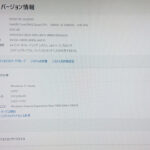デスクトップパソコンのWindows10化でHDDからSSDにする予定なので、先駆けて2.5インチから3.5インチに変換するマウンタを買いました。
オウルテック変換ブラケット OWL-BRKT04。

ケーズデンキ実店舗で577円(税抜)でした。

少し傷が付いてましたがブラケットだし安かったから気にしません。
とりあえず4,5年前に購入したCOLORFUL 160GBに使いましたが、HDD複数台使っているので内蔵ベイの取付位置や配線ケーブルの工夫が必要でした。
COLORFULのSSD購入して間もない頃は変換ブラケットに固定してたのですが、家のパソコンSSD換装した際に変換ブラケットをそっちに渡したので、今までPCケース内に養生テープで固定してました(笑)
COLORFULのSSDは悪い噂ばかり流れるいわく付きのSSDらしいのですが、一時期BIOSで認識しないこともありましたが、購入して4,5年トラブルもなく普通に使えてます。
オウルテック変換ブラケット OWL-BRKT04
お店で購入したので袋に入っているだけでSSDやPCケースへの取り付け方の記載はありません。パッケージに書かれてる付属品も「ネジ類付属」「丈夫なスチール製」と書かれているだけです。
ネジは8本付属。
- ミリネジ 4本
- インチネジ 4本
それぞれ4本ずつ付いてました。
付属ネジは、ミリネジもインチネジもネジ頭が丸いナベネジで見た目の区別がつきにくいです。

ネジ山をよく観察すると、ネジ山の間隔とネジの長さ(大きさ)で判別します。

PCケースにHDDや光学ドライブなど固定するネジがどちらのネジかは分かりませんが、ブラケットにSSDを固定するネジがネジ山の間隔が狭く小さいネジで、ブラケットをPCケースに固定するネジがネジ山の間隔が広く大きいネジでした。
SSD取り付け
ブラケットに小さいネジ4本でSSDを固定します。
AmazonのレビューにブラケットとSSDにネジ位置が合わないなどのコメントが書かれていたので、ネジを対角で締めていくことに。


この時、SSDが動くほど緩めに、ゆるゆるの状態で4ヵ所ネジを取り付けてSSDの位置を調整しつつ対角の順できっちり締めました。
あまり強く締めるとネジがダメになりそうなので、加減しながら。

SSDの端子がブラケットの前に来るように位置を調整しましたが、1,2mmほどブラケットの中に入りました。
SSDをブラケットに固定したのでPCケースに装着します。
PCケースに変換ブラケットを装着
当方のPCケースの3.5インチベイや5インチベイはネジ固定不要なタイプです。

BTOショップで購入したケースなのですが、パソコン購入時についてきた樹脂の部品を変換ブラケットサイドのネジ穴にセットします。
写真の状態で内蔵ベイにセットするだけです。

セットしました。HDD3台積んでいるので空きスペースにSSDを装着しましたが、奥まってます。SATAケーブルは何とか装着できそうなのですが、SATA電源ケーブルが厳しそう。
SATA電源ケーブルはケーブル1本にコネクタ4,5個付いていて中間コネクタが取り付けれそうにありません。
なのでSSDの位置を変更、内蔵ベイの一番下にしてSATA電源ケーブル先端のコネクタを使うことにしました。


これで取付完了。
変換ブラケット使用でHDDとSSD共存は配線に気を付けないといけませんね。
SSD変換ブラケットはPCケース取り付け位置と配線に気を付ける
購入した2.5インチ→3.5インチ変換ブラケット「オウルテック OWL-BRKT04」、SSDをブラケットから浮かせる感じが気に入ってたのですが、PCケース内でSSD1台だけで使用してると問題ないかもしれないですが、複数台のHDDと共存する場合は内蔵ベイの取付位置やSATA電源ケーブルの配線に工夫するなど気を付けた方がいいかもしれません。
内蔵ベイに奥まって入るのでL型プラグのSATAケーブルも使えないかもしれないですね。